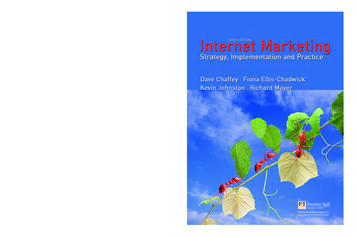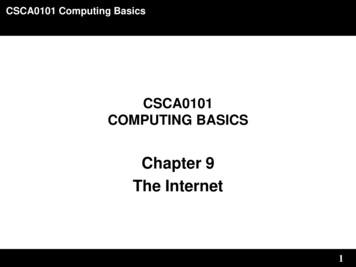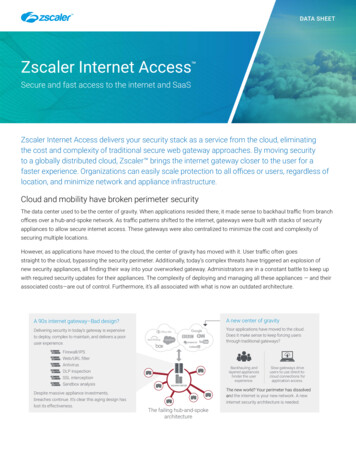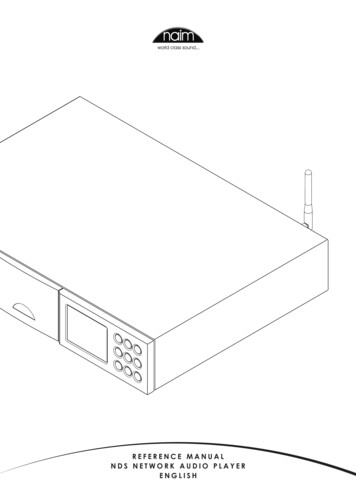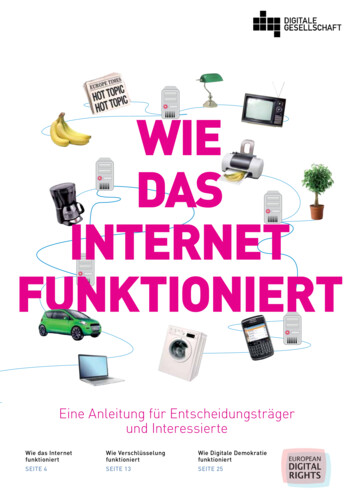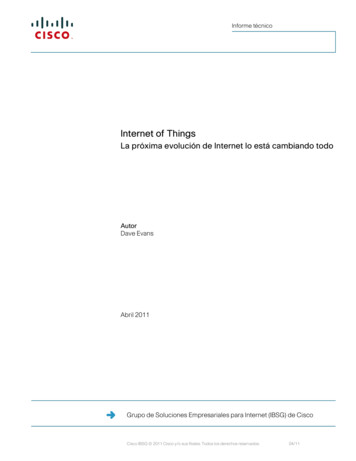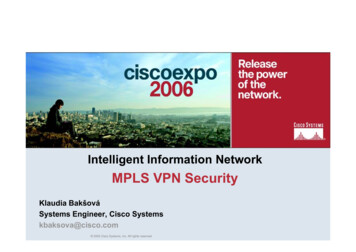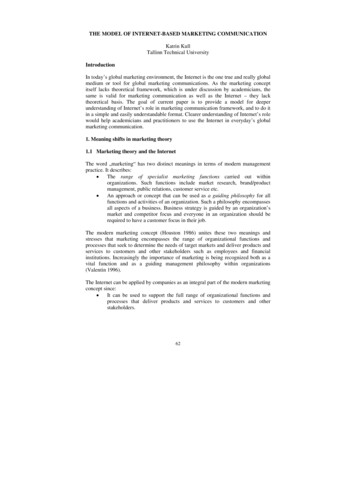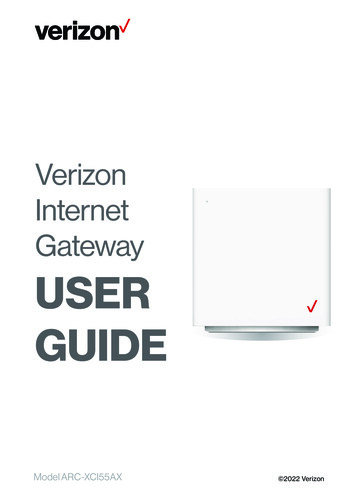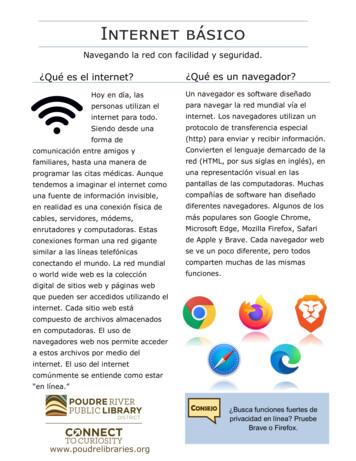
Transcription
Internet básicoNavegando la red con facilidad y seguridad.¿Qué es el internet?¿Qué es un navegador?Hoy en día, lasUn navegador es software diseñadopersonas utilizan elpara navegar la red mundial vía elinternet para todo.internet. Los navegadores utilizan unSiendo desde unaprotocolo de transferencia especialforma de(http) para enviar y recibir información.comunicación entre amigos yConvierten el lenguaje demarcado de lafamiliares, hasta una manera dered (HTML, por sus siglas en inglés), enprogramar las citas médicas. Aunqueuna representación visual en lastendemos a imaginar el internet comopantallas de las computadoras. Muchasuna fuente de información invisible,compañías de software han diseñadoen realidad es una conexión física dediferentes navegadores. Algunos de loscables, servidores, módems,más populares son Google Chrome,enrutadores y computadoras. EstasMicrosoft Edge, Mozilla Firefox, Safariconexiones forman una red gigantede Apple y Brave. Cada navegador websimilar a las líneas telefónicasse ve un poco diferente, pero todosconectando el mundo. La red mundialcomparten muchas de las mismaso world wide web es la colecciónfunciones.digital de sitios web y páginas webque pueden ser accedidos utilizando elinternet. Cada sitio web estácompuesto de archivos almacenadosen computadoras. El uso denavegadores web nos permite accedera estos archivos por medio delinternet. El uso del internetcomúnmente se entiende como estar“en línea.”CONSEJOwww.poudrelibraries.org¿Busca funciones fuertes deprivacidad en línea? PruebeBrave o Firefox.
Usando un navegador2Utilice las siguientes herramientas denavegación para navegar la red:Menú: Un botón en forma de treslíneas o tres puntos indica la ubicación delmenú. Este menú proporciona opcionesPestañas: Mantenga más de unapara imprimir, ver el historial depágina web abierta usando múltiplesbúsqueda y acceder a las configuraciones.pestañas. El botón que agrega pestañasestá localizado a la derecha de laspestañas abiertas.Barra de direcciones: La barra dedirecciones muestra la dirección web delsitio web actual. Hacer clic en la barra deAvanzar/Retroceder: Las flechas dedirecciones le permite teclear una nuevaderecha e izquierda en la barra dedirección web o realizar una búsqueda enherramientas sirven para avanzar ola red.retroceder en su búsqueda de internet. Alcerrar el navegador, esta funciónreiniciará.Marcador: P ara guardar la ubicaciónde un sitio web para fácil acceso, puedecrear un marcador. Haga clic en el íconoActualizar: El botón que sirve parade estrella ubicado al final de la barra deactualizar cargará nuevamente unadirecciones y guarde el marcador en supágina web. Cuando una página web nobarra de herramientas o en otro folder.está cargando o no está funcionandoPara acceder a los marcadores, visite eldebidamente, oprima el botón demenú y seleccione “Bookmarks.”actualizar para cargar nuevamente lapágina.Página de inicio: Muchosnavegadores tienen un botón conDetener: Al cargar una página w eb,forma de casa que lo llevará nuevamenteuna “X” sustituirá el símbolo dea la página inicial del navegador. La“actualizar”. Este botón de “detener”página de inicio es la página web quepuede ser utilizado para abortar elaparece cuando abre su navegador yproceso de cargar la página.puede ser personalizado en lasconfiguraciones.Barra de �aActualizarDetenerMarcadorBarra deMenúdireccioneswww.poudrelibraries.org
3Entendiendo las direcciones webLas direcciones web indican dondeLos navegadores web marcancon alertas las páginas webque no son seguras. Si vecualquiera de estos indicadores, no ingrese información personalen esa página web ya que puede ser recuperada por terceros.CONSEJO“vive” un sitio web. Cada dirección seencuentra en forma de Localizador deRecursos Uniforme (URL, por sus siglasen inglés). Cada sitio web tiene un URLúnico. Los URL tienen las siguientespartes:Protocolo: El protocolo comunica alnavegador web el tipo de dirección webDominio de Segundo Nivel: El dominioque se está ingresando. Los protocolosde segundo nivel a menudo es el nombremás comunes son http:// y https://.de la compañía. Estar atento al nombreEste último es la versión segura. Losdel dominio puede ayudarle a evaluar lanavegadores indican loslegitimidad del sitio web.sitios web seguros con unExtensiones: I dentifican el tipo desímbolo de candado.sitio. Mire los siguientes ejemplos:Dominio: El dominio del sitio w ebes la parte clave de la dirección web.Está compuesta del Subdominio, elDominio de Segundo Nivel y el Dominiode Nivel Superior.Subdominio: El subdominio más.com comercial.org organizacional.net red.edu educacional.gov gobierno.mil militar.uk Reino Unido.eu europeocomún es www que significa “WorldLas extensiones pueden ayudarle aWide Web” (red informática mundial).identificar la validez o autoridad de unEste indica dónde está localizado elsitio web. Por ejemplo, sólo los sitios websitio web.del gobierno pueden utilizar .gov. Un sitioweb fraudulento que intentaAnatomía de un URLProtocoloparecerse a un sitoDominioRuta del archivogubernamental no puede utilizaresta extensión. Esta es unahttps://www.poudrelibraries.org/download/buena noticia para los usuariosde la red. Si puede identificar laSubdominioDominiode Segundo nivelDominio denivelsuperiorextensión, esto le ayudará adeterminar la seguridad yvalidez del sitio web que está viendo.www.poudrelibraries.org
4Ruta del Archivo: Cada página de unsitio web tiene la ubicación de un archivoindicado en la ruta del archivo. Si eliminala ruta del archivo, el navegadorregresará a la página inicial del sitio web.CONSEJOLos navegadores web automáticamente ingresarán elprotocolo y el subdominio“https://www.” Simplemente tecleela base de la dirección web, como“poudrelibraries.org” y el navegadorlo llevará al sitio web.Entendiendo los hiperenlacesAl navegar en línea, verá botones,Ejemplos:texto e imágenes que lo llevarán aotras páginas web. Estos enlaces aotras páginas web se llamanhiperenlaces. Muchos hiperenlacesVisítenos enhttps://www.poudrelibraries.orgaparecen como texto azul subrayado,pero también pueden estar ubicados enimágenes o palabras. Para sabercuándo ha encontrado un hiperenlace,Hacer clic en el hiperenlace de textoazul abrirá la página web de labbiblioteca.observe el cursor de su ratón.Cambiará de una flecha a una manocuando se ha topado con unhiperenlace. Cuando su cursor estásobre un hiperenlace, el lugar a dondelo llevará está listado en la esquinaHacer clic en el hiperenlace de logoabrirá la página web de la biblioteca.inferior izquierda de la ventana delnavegador. Los hiperenlaces son unaparte importante de la navegación de laweb. Cada vez que elige una opciónque navega a otra página web, estáutilizando un hiperenlace.Hacer clic en la imagen de este hiperenlace abrirá la página web de la bibliotecaen los tutoriales de tecnología.www.poudrelibraries.org
5Diseño de los sitios de internetCon el aumento de la actividad enCuerpo: En la parte principal de lalínea, el diseño web se ha vuelto máspágina se encuentra el contenido de esasólido. A pesar de la variedad depágina, ya sea un artículo, una receta odiseños, la mayoría de los sitios webun video.comparten diseños y característicasLogo: El logotipo de la organización osimilares.compañía aparecerá en algún lugar en laCuadro de búsqueda: El cuadro debúsqueda de un sitio busca dentro delsitio web. Busque una lupa o la palabra“Search” para acceder al cuadro debúsqueda de un sitio web.Menú de navegación: Las páginasde un sitio pueden encontrarse en elmenú de navegación, quegeneralmente está ubicado en la partesuperior de cada página web.Logotipoparte superior de cada página. Hacer clic enel logo lo llevará nuevamente a la páginainicial o principal del sitio .Sobre nosotros: La página “aboutus” (sobre nosotros) provee informaciónsobre una organización o compañía. Lapágina “about us” puede encontrarse enel menú de navegación o al pie de lapágina del sitio web.Pie de la página: El pie de la páginaes el área en la parte inferior de unapágina web. Las páginasweb a menudo contienenBúsquedamás enlaces y fechas deNavegaciónredacción listadas al piede la página.Enlaces a los mediosCuerposociales: Muchos sitiosmuestran íconos de sitiosweb de las redes socialesque se conectan a losperfiles de la compañíaen las redes sociales. ¿Veel símbolo de FacebookRedes socialesPié de en el ejemplo? Esto sepágina conecta a la página de laorganización enFacebook.www.poudrelibraries.org
¿Cómo hago una búsqueda en lared?¿Qué es un buscador?Cuando esté listo para acceder aLos buscadores son una herramientainformación en la red, tendrá dosen línea de gran utilidad. Con losopciones:motores de búsqueda, usted puede1) Si sabe la dirección web específicaingresar una palabra o una pregunta yque desea visitar, tecléela en la barrade direcciones y oprima “enter”. Elnavegador web procederá a cargarese sitio web.2) Si quiere buscar un tema o no sabela dirección web de una compañía quedesea acceder, vaya a un motor debúsqueda como DuckDuckGo o Googley escriba su consulta.CONSEJO6este realizará una búsqueda en la red,proporcionando resultados paracualquier sitio web relevante a supalabra o pregunta. El motor debúsqueda de uso más común esGoogle. Es de uso tan común que eltérmino “google” ha sido agregado aldiccionario del idioma inglés como unverbo. Otros motores de búsquedaincluyen: bing, YAHOO!, Ask, Aol.,Los navegadores incluyenECOSIA y DuckDuckGo. La mayoría dela función de búsqueda enlos usuarios de la red visitan losla barra de direcciones.motores de búsqueda primero antes dePuede usar la barra de direccionesnavegar a otros sitios web. Todos lospara teclear consultas y direccionesdispositivos como teléfonosde sitios .inteligentes, Alexa de Amazon, yGoogle Home, utilizan motores debúsqueda para contestar preguntas.CONSEJO¿Quiere un motor debúsqueda que bloquearáel rastreo y protegerá suprivacidad? Use DuckDuckGo. Ha si-do específicamente diseñado con laprivacidad del usuario en mente.www.poudrelibraries.org
7Consejos para hacer búsquedasUse los siguientes consejos para realizary control. Ya que debe tener éxito enbúsquedas en la red eficazmente: encontrar todos estos en un soloresultado de búsqueda, los resultadosIdentifique palabras clave. Empiecerelevantes aparecerán. Pero, en algunospor determinar sus términos decasos, esto puede causar que losbúsqueda. Si busca maneras de evitarresultados separen una frase que deseaque los insectos entren a un hogarmantener junta. Por ejemplo, si quierousando métodos naturales, las palabrasencontrar un poema a partir de una líneade búsqueda “natural,” “hogar,” yque recuerdo, puedo combinar la frase“control de pestes” serían palabrascon comillas en mi barra de búsqueda yclave. el motor de búsqueda solo producirá losSea específico. Con la ampliaresultados que contienen la línea enteravariedad de información disponible en lared, una búsqueda general proveerá unsinnúmero de resultados. El uso dede palabras lado a lado. amplia variedad de información en línea,términos específicos reduce la cantidadlos resultados deseados no siemprede resultados, proporcionandoaparecerán en el primer intento. Sigainformación más relevante. Siguiendocambiando las palabras de búsqueda ycon el ejemplo de la búsqueda pararefinando las palabras clave hasta quecontrol de pestes, esta podría ser másempiece a ver los resultados que desea.específica agregando la peste nodeseada, como, hormigas domésticas Use limitadores de búsqueda. Losolorosas. Podría entonces ser cambiadamotores de búsqueda a menudo tienena “control natural de pestes hormigaslimitadores disponibles para refinar unadomésticas olorosas.”búsqueda. Pestañas para imágenes,Use sinónimos. Si una búsqueda noestá produciendo información relevante,sustituir sinónimos por las palabrasclave puede cambiar los resultados. Porejemplo, la palabra “carro” puede sercambiada a “sedan” o “automóvil” paraobtener nuevos resultados. Realice varias búsquedas. Con lanoticias, o artículos de venta, mostraránresultados relacionados a su búsqueda enesas categorías. Los limitadores tambiénpueden incluir filtros de contenido o detiempo. Busque los limitadores en lapágina de resultados debajo de la barrade búsqueda.Use comillas. El motor de búsquedabusca cada palabra por separado. Porejemplo, si tecleo “control de pestesdomésticas,” el motor de búsquedaLimitadores en Googleproduce resultados sobre casas, pesteswww.poudrelibraries.org
Utilizando los resultados de una búsqueda8Después de realizar una búsqueda,imágenes con una vista general del tema.podrá ver la página de resultados. En laAbajo de estos, los resultados de laparte superior de las páginas debúsqueda mostrarán el nombre de laresultado de muchos motores depágina en azul. La dirección del sitio webbúsqueda, como Google, los anuncios se(o, URL) estará listado arriba o abajo delverán primero. Estos pueden sertítulo de la página. Abajo del URL, habráidentificados por la pequeña palabraun párrafo pequeño del texto de la página“Ad” adjunta a la esquina de la palabrao una descripción de la página. A veces, un“Sponsored” abajo. Dependiendo de suresultado listará las subpáginas del sitiobúsqueda, puede aparecer un mapa conweb en azul dentro del resultado de launa lista de negocios, o videos ebúsqueda.Resultado debúquedaEvaluación de sitios webLos sitios web pueden ser creados por Examine si hay informacióncualquier persona, sean o no expertosincorrecta—Si está leyendo una páginaen algún tema. Aquí hay algunasweb y encuentra información errónea,sugerencias para evaluar los sitios webvea el resto de la página con ciertapara asegurar que está localizando lassospecha.mejores fuentes de información. Esté atento a la colocación deDetermine la autoría—Busqueproductos—Si está leyendo un artículonombres de los autores o informacióny se destaca un producto específico,claramente visible de algunatenga cuidado. El artículo entero quizáorganización.haya sido escrito con el objetivo deRevise la página “About us”—Lapágina “about us” (sobre nosotros)incluirá información sobre los valoresy los objetivos de la organización.Esto revelará potenciales sesgos oparcialidad incluyendo un sesgocomercial.promocionar el producto. Por ejemplo,recientemente hice una búsqueda paraencontrar consejos sobre cómo pulirelectrodomésticos de acero inoxidable.Al leer un artículo, me percaté de queestaban recomendando una marcaespecífica de tela de microfibra parawww.poudrelibraries.org
esa labor y al final había un enlace Busque fechas de la página—Vea sique conducía a una página quehay una fecha de la página o unavendía la tela. Esto me alertó alfecha de la propiedad intelectual parahecho de que la página fue creadael sitio web. Si tiene varios años depara vender la tela de microfibra yexistencia, dependiendo del tema,quizá puediera encontrar mejorespuede contener información obsoleta.consejos en otro lugar.Use el formulario abajo para evaluar9los sitios web.AutoridadSíNo1. ¿El nombre del autor está en la página?2. ¿El autor lista su experiencia, posición o estudios?3. ¿Hay información para contactar al autor?Vigencia1. ¿Hay una fecha que indique cuando se hizo la página?2. ¿Hay una fecha que indique la última vez que el sitioDiseño1. ¿El sitio es fácil de usar?2. ¿Puede encontrar información fácilmente?3. ¿Toma mucho tiempo cargar la página?Contenido1. ¿Es correcta la información?2. ¿Es fácil leer y entender la información?3. ¿Hay enlaces a más información?En general1. ¿Este sitio web le provee mejor información de la queencontraría en libros u otras fuentes?2. ¿Es interesante y atractivo el sitio web?3. ¿Este sitio web es de ayuda para su proyecto?www.poudrelibraries.org
Cuentas en línea10Muchos servicios en línea ofrecen o requierenuna cuenta para acceder a la información oFormulario de registrohacer seguimiento del trabajo. Las cuentas enlínea convenientemente proveen acceso acuentas bancarias, servicios de facturación ocomunicaciones con los proveedores deservicios de salud. También pueden ofrecercomunicación personal o profesional a travésde las cuentas de correo electrónico y de losmedios sociales. Registrarse para las cuentasen línea solo requiere unos cuantos pasos. Loque se pregunta frecuentemente en losformularios de registro en línea incluyenombre, fecha de nacimiento, número decuenta y dirección de correo electrónico.Pueden requerir que usted cree un nombre deusuario y una contraseña. Los camposobligatorios en los formularios de registro amenudo están marcados con un asterisco rojoo la palabra “required” para indicar loscampos que no puede dejar en blanco. Si uncampo no es obligatorio, no tiene que llenarlo.El nombre del usuario (ID del usuario) y ladirección de correo electrónico son singularesa usted. Se utilizan para identificar su cuenta.Muchas cuentas usarán su dirección de correoelectrónico como su nombre de usuario.CONSEJOLas contraseñas son sensibles al uso de mayúsculas, lo quesignifica que deben siempre utilizar la misma combinación deletras mayúsculas y minúsculas. También pueden incluir númerosy símbolos. Algunas cuentas pueden tener requisitos decontraseñas para aumentar la seguridad.www.poudrelibraries.org
Recursos para aprendizaje posterior11Continúe desarrollando habilidadescursos en https://techboomers.com/computacionales con los siguientescoursesrecursos:NorthStar Digital — Tutoriales yPoudre River Public Library — Nosevaluaciones para una variedad decomprometemos a apoyarle a Conectarse ahabilidades computacionales. Obtengala Curiosidad utilizando las herramientas decertificaciones y certificados.tecnología. Tome ventaja de nuestra ayudagratuita en una clase o consulte al personalde la mesa de asistencia.Recomendación: “Internet Basics”.Acceda vía nuestra página de recursoscomputacionales: https://Recomendación: Colección de videosread.poudrelibraries.org/ research/“Computer Courses and Tech Tips”. Visitez264.htmlnuestros recursos en https://LinkedIn Learning — El acceso a e de datos de clases computacionalesy de negocios se ofrece con una tarjetaGCF Aprenda Gratis — Colección dede la biblioteca.tutoriales de tecnología de calidad, de usoRecomendación: “Internet Safety forgratuito y libres de anuncios.Students”. Acceda a esta base de datosRecomendación: “Using the Web to Geten la página de investigación de laStuff Done”, “Email Basics” e “Internetbiblioteca: https://Safety”. Vea todo lo que se ofrece fglobal.org/en/ subjects/tech/eresources.cfm?fltr allTechBoomers — La colección de ideas yDigital Learn — Cursos fáciles de usartutoriales de este sitio web son valiosaspara aprender habilidadespara cualquier persona que desea fortalecercomputacionales importantes.sus habilidades tecnológicas. Contienen unaRecomendación: “Accounts &gran colección de tutoriales sobre sitios weby apps específicos.Passwords”. Vea los cursos en: https://digitallearn.org/Recomendación: “Gmail Tutorial”,“Ancestry Tutorial” e “Internet 101Courses”. Acceda a su robusto directorio dewww.poudrelibraries.org
o world wide web es la colección digital de sitios web y páginas web que pueden ser accedidos utilizando el internet. Cada sitio web está compuesto de archivos almacenados en computadoras. El uso de navegadores web nos permite acceder a estos archivos por medio del internet. El uso del internet comúnmente se entiende como estar "en línea."